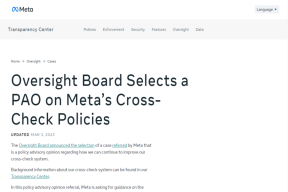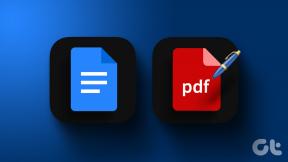Atspējojiet SmartScreen filtru operētājsistēmā Windows 10
Miscellanea / / November 28, 2021
SmartScreen ir drošības līdzeklis, ko Microsoft sākotnēji izveidoja pārlūkprogrammai Internet Explorer, taču kopš operētājsistēmas Windows 8.1 tas tika ieviests arī darbvirsmas līmenī. SmartScreen galvenā funkcija ir pārbaudīt Windows, lai atrastu neatpazītas interneta programmas, kas varētu kaitēt sistēmu un brīdina lietotāju par šīm nedrošajām lietotnēm, kad viņi mēģina palaist šīs potenciāli bīstamās lietotnes pieteikumu. Ja mēģināt palaist šīs neatpazītās lietotnes, SmartScreen jūs brīdinās ar šādu kļūdas ziņojumu:
1. Windows aizsargā jūsu datoru
2. Windows SmartScreen neļāva startēt neatpazītai programmai. Šīs lietotnes palaišana var apdraudēt jūsu datoru.

Taču SmartScreen ne vienmēr ir noderīgs pieredzējušiem lietotājiem, jo viņi jau zina, kuras lietotnes ir drošas un kuras nav. Tāpēc viņiem ir pietiekamas zināšanas par lietojumprogrammām, kuras viņi vēlas instalēt, un nevajadzīgs SmartScreen uznirstošais logs var tikt uzskatīts tikai par šķērsli, nevis noderīgu funkciju. Turklāt šīs lietotnes tiek sauktas par neatpazītām, jo sistēmai Windows par tām nav informācijas tā būtu jebkura lietotne, kuru lejupielādējat tieši no interneta un ko, iespējams, ir izveidojis mazs izstrādātājs neatpazīts. Tomēr es nesaku, ka SmartScreen nav noderīga funkcija, taču tā nav noderīga pieredzējušiem lietotājiem, tāpēc viņi varētu meklēt veidu, kā šo funkciju atspējot.

Ja esat iesācējs Windows lietotājs un jums nav informācijas par to, kas ir drošs un ko nedrīkst lejupielādēt, tad Ieteicams nejaukties ar SmartScreen iestatījumiem, jo tas var apturēt kaitīgu lietojumprogrammu instalēšanu jūsu ierīcē PC. Bet, ja jūs patiešām vēlaties atspējot SmartScreen funkciju sistēmā Windows, tad esat nokļuvis pareizajā lapā. Tāpēc, netērējot laiku, redzēsim, kā faktiski atspējot SmartScreen filtru operētājsistēmā Windows 10, izmantojot tālāk norādīto ceļvedi.
Saturs
- Atspējojiet SmartScreen filtru operētājsistēmā Windows 10
- Atspējot SmartScreen filtru pārlūkprogrammai Internet Explorer
- Atspējojiet SmartScreen filtru programmai Microsoft Edge
Atspējojiet SmartScreen filtru operētājsistēmā Windows 10
Pārliecinieties, ka izveidot atjaunošanas punktu tikai gadījumā, ja kaut kas noiet greizi.
1. Nospiediet Windows taustiņu + X, pēc tam atlasiet Vadības panelis.

2. Klikšķis Sistēma un drošība un pēc tam noklikšķiniet Drošība un apkope.

3. Tagad kreisās puses izvēlnē noklikšķiniet uz Mainiet Windows SmartScreen iestatījumus.

4. Atzīmējiet opciju “Nedariet neko (izslēdziet Windows SmartScreen).”

5. Noklikšķiniet uz Labi, lai saglabātu izmaiņas.
6. Pēc tam jūs saņemsit paziņojumu par to Ieslēdziet Windows SmartScreen.

7. Tagad, lai šis paziņojums tiktu noņemts, noklikšķiniet uz šī ziņojuma.
8. Nākamajā logā sadaļā Ieslēgt Windows SmartScreen noklikšķiniet uz Izslēdziet ziņojumus par Windows SmartScreen.
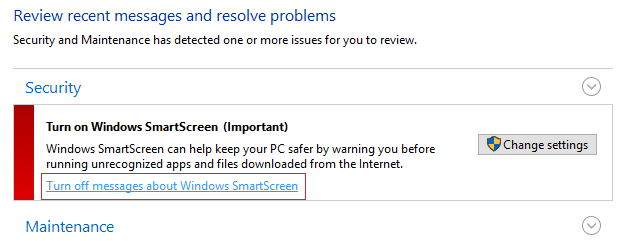
9. Restartējiet datoru un izbaudiet.
Tagad, kad esat atspējojis SmartScreen, jūs neredzēsit ziņojumu par neatpazītām lietotnēm. Bet jūsu problēma nepazūd, jo tagad ir jauns logs, kas saka:Izdevēju nevarēja verificēt. Vai tiešām vēlaties palaist šo programmatūru?” Lai pilnībā izslēgtu šos ziņojumus, izpildiet tālāk sniegtos norādījumus.

1. Nospiediet Windows taustiņu + R, pēc tam ierakstiet “gpedit.msc” (bez pēdiņām) un nospiediet taustiņu Enter.

2. Dodieties uz šo ceļu, veicot dubultklikšķi uz katra no tiem:
Lietotāja konfigurācija > Administratīvās veidnes > Windows komponenti > Pielikumu pārvaldnieks
3. Pārliecinieties, vai kreisajā loga rūtī esat iezīmējis Pielikumu pārvaldnieku, nevis labajā loga rūtī veiciet dubultklikšķi uz “Nesaglabājiet zonas informāciju failu pielikumos.”

4. Iespējot šo politiku logā Rekvizīti un pēc tam noklikšķiniet uz Lietot, pēc tam noklikšķiniet uz Labi.
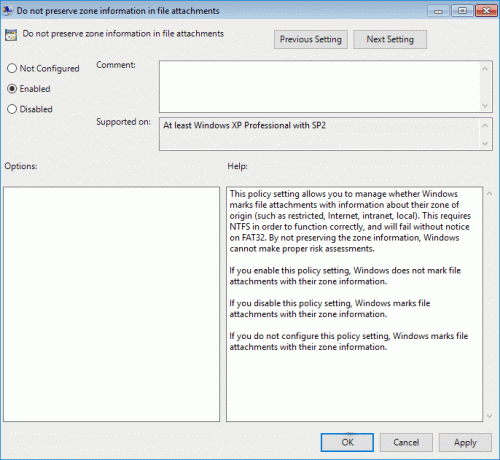
5. Lai saglabātu izmaiņas, restartējiet datoru.
Ja esat Windows 10 mājas izdevuma lietotājs, jūs nevarēsit piekļūt Grupas politikas redaktors (gpedit.msc), tāpēc iepriekš minēto var panākt, izmantojot Reģistra redaktors:
1. Nospiediet Windows taustiņu + R, pēc tam ierakstiet regedit un nospiediet taustiņu Enter.

2. Pārejiet uz šo reģistra atslēgu:
HKEY_CURRENT_USER\Software\Microsoft\Windows\CurrentVersion\Policies\Attachments
3. Ja varat atrast pielikumu atslēgu, atlasiet Politikas un ar peles labo pogu noklikšķiniet Jauns > Atslēga un nosauciet šo atslēgu kā Pielikumi.

4. Pārliecinieties, ka iezīmējiet pielikumu taustiņu un atrodiet SaveZoneInformation kreisajā loga rūtī.
Piezīme: Ja varat atrast iepriekš minēto atslēgu, izveidojiet to, ar peles labo pogu noklikšķiniet uz Pielikumi, pēc tam atlasiet Jauns > DWORD (32 bitu) vērtība un nosauciet DWORD SaveZoneInformation.

5. Veiciet dubultklikšķi uz SaveZoneInformation un mainiet tā vērtību uz 1 un noklikšķiniet uz Labi.

6. Aizveriet reģistra redaktoru un restartējiet datoru, lai saglabātu izmaiņas.
Atspējot SmartScreen filtru pārlūkprogrammai Internet Explorer
1. Atveriet Internet Explorer un pēc tam noklikšķiniet uz Iestatījumi (zobrata ikona).
2. Tagad no konteksta izvēlnes atlasiet Drošība un pēc tam noklikšķiniet uz Izslēdziet SmartScreen filtru.
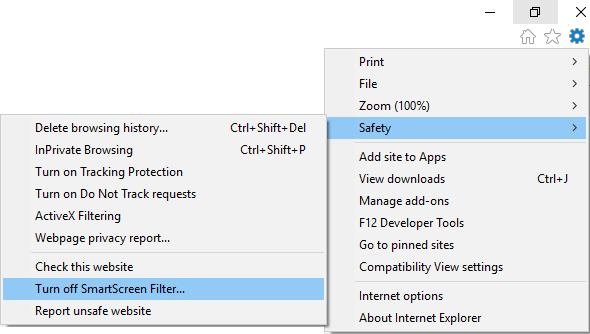
3. Atzīmējiet opciju “Ieslēdziet/izslēdziet SmartScreen filtru” un noklikšķiniet uz Labi.

4. Aizveriet Internet Explorer un restartējiet datoru.
5. Tas būtu Atspējot SmartScreen filtru pārlūkprogrammai Internet Explorer.
Atspējojiet SmartScreen filtru programmai Microsoft Edge
1. Atveriet Microsoft Edge, pēc tam noklikšķiniet uz trīs punkti labajā stūrī.

2. Pēc tam konteksta izvēlnē atlasiet Iestatījumi.
3. Ritiniet uz leju, līdz atrodat Skatīt papildu iestatījumus pēc tam noklikšķiniet uz tā.

4. Atkal ritiniet uz leju līdz apakšai un izslēdziet slēdzi “Palīdziet pasargāt mani no ļaunprātīgas vietnes un lejupielādes, izmantojot SmartScreen filtru.”

5. Tas atspējotu SmartScreen filtru Microsoft Edge.
6. Lai saglabātu izmaiņas, restartējiet datoru.
Ieteicams:
- Skārienpaliktņa labošana operētājsistēmā Windows 10 nedarbojas
- Labošanas ekrāns pāriet miega režīmā, kad dators tiek IESLĒGTS
- Atspējojiet iespīlēšanas tālummaiņas funkciju operētājsistēmā Windows 10
- Labojiet sistēmas ikonas, kas trūkst Windows uzdevumjoslā
To jūs esat veiksmīgi iemācījušies Kā atspējot SmartScreen filtru operētājsistēmā Windows 10 bet, ja jums joprojām ir kādi jautājumi par šo rokasgrāmatu, uzdodiet tos komentāru sadaļā.